Fix Remote Desktop ne može pronaći pogrešku računala u sustavu Windows 11/10
Udaljena radna površina(Remote Desktop) moćna je i zgodna značajka koja vam omogućuje povezivanje s drugim računalom na istoj mreži ili onim dostupnim putem namjenske mreže dostupne za pristup. Prilikom pokušaja povezivanja s udaljenim računalom, ako ne može pronaći računalo, ovaj će post riješiti problem vezan uz Udaljena (Computer)radna površina(Remote Desktop) ne može pronaći(Find) računalo .
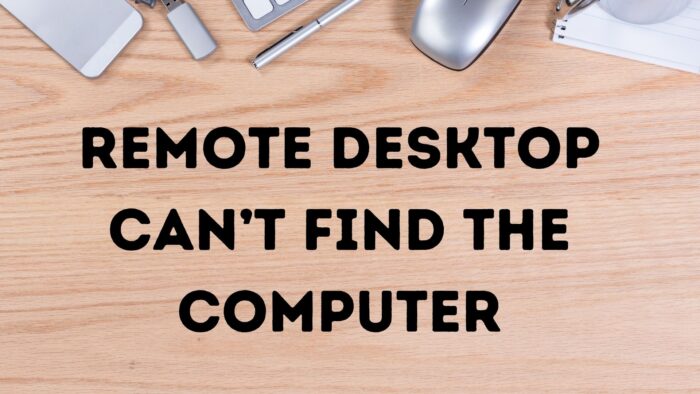
Udaljena radna površina(Desktop) ne može pronaći računalo
Slijedite ove metode da biste riješili problem ako ne možete pronaći računalo na mreži.
- Provjerite verziju sustava Windows
- Omogućite vezu s udaljenom radnom površinom
- Provjerite jeste li na istoj mreži(Same Network)
- Provjerite status RDP usluga.
- Mrežni profil je javan
- Provjerite ograničenja(Check Restrictions) sigurnosnih postavki(Security Settings) .
Za neke od koraka morat ćete koristiti administratorski račun.
1] Provjerite verziju sustava Windows
Ako koristite Windows Home , udaljena radna površina(Remote Desktop) nije dostupna. Ako se pokušavate povezati s tim računalom s računala, neće raditi. Iako službeno nije podržan, možete koristiti biblioteku RDP Wrapper(you can use the RDP Wrapper library ) s Githuba(Github) i koristiti Remote Desktop u kućnoj verziji.
Povezano(Related) : Udaljena radna površina ne može se povezati s udaljenim računalom(Remote desktop can’t connect to the remote computer) .
2] Omogućite vezu s udaljenom radnom površinom
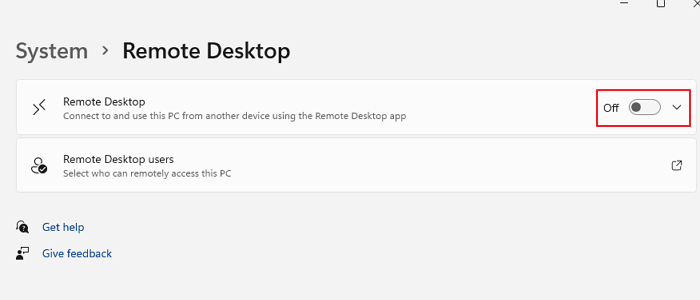
Zadana opcija za povezivanje s računalom pomoću udaljene radne površine(Remote Desktop) je isključena. Provjerite(Make) je li opcija omogućena na oba računala. Idite na Settings > System > Remote Desktop . Uključite ovo. Sada, ako upišete točan naziv računala, trebali biste se moći povezati.
Povezano(Related) : Veza s udaljenom radnom površinom ne radi(Remote Desktop Connection not working) .
3] Provjerite(Check) jeste li na istoj mreži(Same Network) ili točnu adresu(Correct Address) ili ime
Kada se povezujete na udaljeno računalo u vašoj blizini, provjerite jeste li povezani na istu wifi mrežu. Ako ste na istoj mreži, provjerite koristite li ispravno Ime. Ako se pokušavate povezati s računalom koje je dostupno putem interneta, provjerite jeste li upotrijebili ispravnu adresu.
Rješavanje problema(Troubleshoot) : problemi s vezom udaljene radne površine u sustavu Windows(Remote Desktop connection issues on Windows) .
4 ] (Services)Provjerite(Verify) status RDP usluga _(Status)
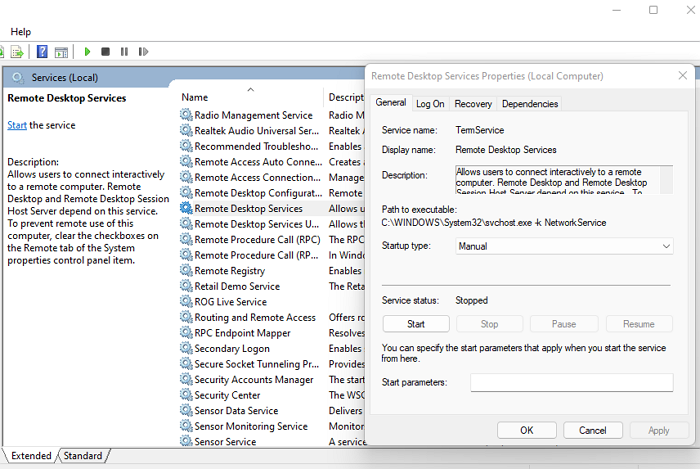
Veza s udaljenom radnom površinom(Remote Desktop) ostvaruje se putem Windows usluga(Windows Services) i morate provjeriti jesu li pokrenute kada se pokušavate povezati.
- Otvorite Run prompt i upišite Services i pritisnite tipku Enter
- u dodatku Usluge(Services) pronađite Usluge (Services)udaljene radne površine(Remote Desktop)
- Dvaput kliknite da biste ga otvorili i pokrenite(Start) ga.
- Sada se pokušajte povezati s udaljenim računalom.
Obično bi se ova usluga trebala pokrenuti čim se pokušate povezati, ali ako ne možete, možete je pokrenuti ručno.
5] Mrežni profil je javan
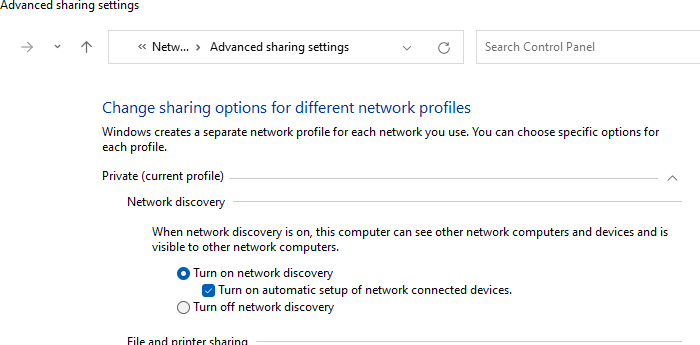
Provjerite(Make) jesu li oba računala dostupna ili vidljiva u mreži. Slijedite korake da biste ga omogućili:
- Otvorite Run prompt ( Win + R ), upišite Control i pritisnite tipku Enter
- Idite(Navigate) na Centar za mrežu(Network) i dijeljenje(Share Center)
- Kliknite (Click)Promjena(Change) naprednih postavki dijeljenja
- Pod Network Discovery odaberite Uključi otkrivanje mreže.(Turn on Network Discovery.)
- Zatim potvrdite okvir pored Uključi automatsko postavljanje uređaja povezanih s mrežom.
- Spremite promjene i sada biste trebali moći pronaći računalo.
6] Provjerite ograničenja(Check Restrictions) sigurnosnih postavki(Security Settings)
Namijenjen je naprednim korisnicima ili se možete povezati s podrškom. To će se razlikovati od softvera do softvera. Neki od naprednih sigurnosnih softvera mogu ograničiti dolazne-odlazne veze tako da udaljena radna površina(Remote Desktop) ne radi. Morat ćete opustiti sigurnosne postavke ili potražiti opciju koja se može izravno sukobiti s njima.
Možete li udaljenu radnu površinu prebaciti(Desktop) na računalo(Computer) koje je isključeno?
Ako udaljeno računalo ima omogućen Wake-on-Lan(Wake-on-Lan enabled) , tada ga softver za daljinski pristup(Remote Access Software) može probuditi. Trebali biste se moći povezati s udaljenom radnom površinom ako je isključena. Ovo radi čak i ako je računalo u stanju hibernacije ili mirovanja.
Kako mogu pristupiti svom Office(My Office) PC-u od kuće(Home) ?
Možete zamoliti svog IT administratora(IT Admin) da učini dostupnim putem računalne mreže za pristup preko IP adrese. Ako to ne uspije, možete koristiti desktop softver kao što je TeamViewer da unaprijed konfigurirate postavku i pristupite joj s bilo kojeg mjesta. Neki VPN(VPNs) -ovi također vam omogućuju povezivanje s računalom s bilo kojeg mjesta u svijetu, ali to bi zahtijevalo dosta konfiguracije.
Koji je najbolji softver za udaljenu radnu površinu(Best Remote Desktop Software) ?
Ne postoji ništa najbolji softver za stolna računala(best desktop software) , ali ima mnogo korisnih. Popis uključuje TeamViewer , AnyDesk , Splashtop Business Access , ConnectWise Control , Zoho Assist , VNC Connect i još mnogo toga.
Related posts
Povećajte broj veza s udaljenom radnom površinom u sustavu Windows 11/10
Stvorite prečac za vezu s udaljenom radnom površinom u sustavu Windows 11/10
Udaljena radna površina ne može se povezati s udaljenim računalom u sustavu Windows 11/10
Usluge udaljene radne površine uzrokuju visoki CPU u sustavu Windows 11/10
Kako koristiti udaljenu radnu površinu (RDP) u sustavu Windows 11/10 Home
Aplikacija Microsoft Remote Desktop za Windows 11/10
Kako dodati postavke u kontekstni izbornik radne površine u sustavu Windows 11/10
Popravi šifriranje uređaja je privremeno obustavljena pogreška u sustavu Windows 11/10
Popravite poruku Uređaj nije migriran na računalima sa sustavom Windows 11/10
Vaše vjerodajnice nisu radile na udaljenoj radnoj površini u sustavu Windows 11/10
Kako omogućiti i koristiti vezu s udaljenom radnom površinom u sustavu Windows 11/10
Popravite da Discord Mic ne radi u sustavu Windows 11/10
Popravi pogrešku RESULT_CODE_HUNG u Chromeu, Edgeu u sustavu Windows 11/10
Povežite se na Windows računalo iz Ubuntua pomoću veze s udaljenom radnom površinom
Popravite DXGI_ERROR_DEVICE_REMOVED na računalu sa sustavom Windows 11/10
Popravite šifru pogreške udaljene radne površine 0x104 u sustavu Windows 11/10
Kako prikvačiti Steam igre na traku zadataka ili radnu površinu u sustavu Windows 11/10
Najbolji besplatni softver za udaljenu radnu površinu za Windows 10
NoMachine je besplatan i prenosiv alat za udaljenu radnu površinu za Windows PC
Udaljena radna površina ne radi ili se ne povezuje u sustavu Windows 11/10
